Proste poprawki dla błędu „iTunes Get Album Artwork Gone”.
iTunes to bardzo przydatna aplikacja multimedialna do wszelkiego rodzaju usług związanych z muzyką. Ale jak mówi przysłowie, nawet najdoskonalsza aplikacja może zawierać błędy. Oto, co jest przedstawiane w ostatnich tyradach użytkowników dotyczących „iTunes usuwa okładki albumów" kwestia.
To może nie wydawać się bardzo poważnym problemem, ale z pewnością będzie przeszkadzać innym użytkownikom, którzy są bardzo uważni, jeśli chodzi o organizację swojej biblioteki muzycznej. Post, który nastąpi, omówi przyczyny, dla których iTunes nie wyświetla okładek albumów, oraz proste sposoby, aby to naprawić.
Przewodnik po zawartości Część 1. Dlaczego znika grafika albumu iTunes?Część 2. Jak naprawić okładkę albumu, która nie wyświetla się w iTunes?Część 3. Bonus: najlepszy sposób na przechowywanie plików biblioteki muzycznej iTunesCzęść 4. streszczenie
Część 1. Dlaczego znika grafika albumu iTunes?
Poniżej wymieniłem najważniejsze możliwe powody, dla których występuje błąd „iTunes pobiera okładkę albumu”. Zobacz je poniżej.
- Prosty błąd w pisowni tytułu lub jakiejkolwiek powiązanej informacji o albumie może powodować ten problem. To samo dotyczy niewłaściwych znaków interpunkcyjnych i liter.
- Wybrany album nie jest dostępny w formacie iTunes Store.
- Opóźnienie procesu synchronizacji w iTunes.
- Używane aktualizacje, które zostały niezauważalnie uszkodzone.
- Niewystarczająca ilość miejsca na urządzeniu.
- Usterki i błędy pojawiające się w aktualizacji.
Część 2. Jak naprawić okładkę albumu, która nie wyświetla się w iTunes?
Oto najlepsze rozwiązania, które należy wypróbować, aby naprawić błąd „iTunes gubi okładki albumów”.
Rozwiązanie 1: Automatycznie uzyskaj okładkę albumu w iTunes
- Lepiej byłoby zacząć od nowej aplikacji. Więc przytrzymaj ikonę aplikacji iTunes i poczekaj, aż zobaczysz przycisk Usuń lub Odinstaluj. Kliknij to dalej. Po chwili ponownie zainstaluj aplikację.
- Zaloguj się na utworzone konto w sklepie iTunes Store. Aby to zrobić, po prostu przejdź do sekcji Sklep, kliknij przycisk Zaloguj się, a następnie podaj swój Apple ID i hasło.
- Następnie wybierz kartę Muzyka, a następnie przejdź do Moja muzyka
- Naciśnij klawisz Ctrl, a następnie wybierz album, którym chcesz się zająć. Zaraz potem kliknij opcję Pobierz okładkę albumu z wyświetlonej listy menu.

Rozwiązanie 2: Ręcznie dodaj okładkę albumu
Innym sposobem na pokonanie błędu „iTunes usuwa okładkę albumu” jest ręczne dodanie grafiki.
- Zbierz wszystkie pliki bez okładki albumu. Pamiętaj, aby zapamiętać album i tytuł każdego elementu.
- Następnie wyszukaj okładkę każdego zapisanego albumu. Za pomocą Safari przejdź do Google i wpisz nazwę albumu.
- Po wyświetleniu grafiki kliknij ją prawym przyciskiem myszy, a następnie kliknij opcję Zapisz obraz jako.
- W iTunes wybierz wszystkie albumy i utwory bez grafiki, a następnie kliknij przycisk Uzyskaj informacje.
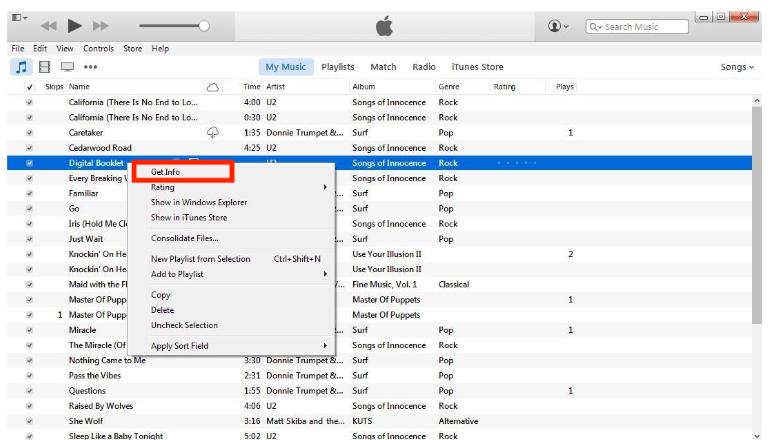
- Następnie przejdź do zakładki Grafika, a następnie wybierz Dodaj grafikę.
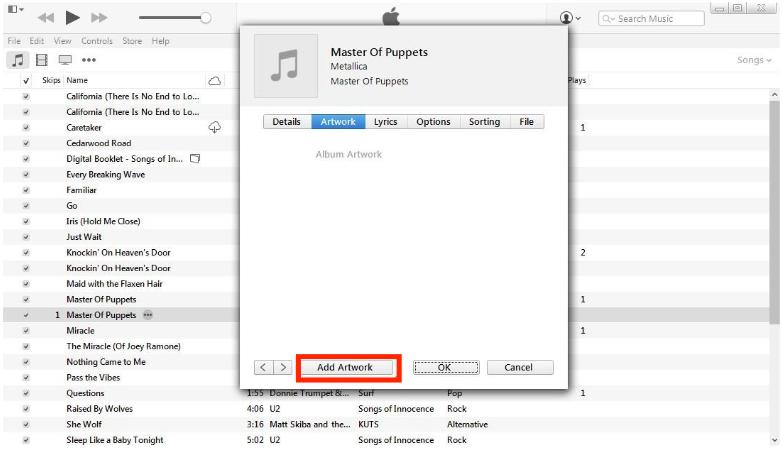
- Aby zobaczyć dokładną lokalizację zapisanej grafiki, skorzystaj z zakładki Finder, a następnie naciśnij przycisk Otwórz. Po wykonaniu tej czynności kliknij OK.
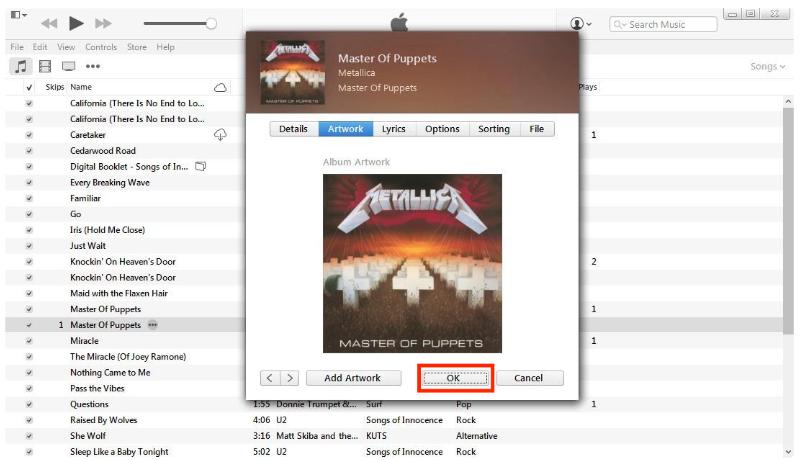
Rozwiązanie 3: Usuń dane z pamięci podręcznej
- Otwórz aplikację iTunes, a następnie przejdź do sekcji Muzyka.
- Po prostu usuń widoczny folder Muzyka i upewnij się, że został przeniesiony do folderu kosza.
- Teraz przejdź do Kosza i wyczyść wszystkie przeniesione do niego pliki.
- Wyjdź z aplikacji iTunes, a następnie uruchom ją ponownie kilka sekund później.
W przypadku tego rozwiązania dotyczącego błędu „iTunes gubi okładkę albumu”, wystarczy usunąć tylko folder Muzyka. Inne foldery widoczne w lokalizacji mogą pozostać takie same.
Rozwiązanie 4: Odtwórz swoją bibliotekę muzyczną iTunes
Przed odtworzeniem biblioteki iTunes najpierw zabezpiecz kopię zapasową.
- Przejdź do folderu iTunes.
- Stąd utwórz dwie kopie swojej biblioteki iTunes, a mianowicie iTunesLibrary.itl i iTunesLibrary.xml.
- Po zakończeniu kontynuuj usuwanie pliku library/iTunes.itl.
- Ponownie otwórz aplikację iTunes, a następnie kliknij kartę Plik. Wybierz opcję Biblioteka z listy menu, a następnie wybierz opcję Importuj listę odtwarzania.
- Teraz wróć do iTunesLibrary.xml. Kliknij kartę Otwórz lub Wybierz odpowiednio dla systemów Windows i Mac.
- Kilka minut później biblioteka iTunes zostanie ponownie utworzona. Sprawdź, czy nadal napotykasz błędy, takie jak iTunes nie wyświetla okładki albumu.
Część 3. Bonus: najlepszy sposób na przechowywanie plików biblioteki muzycznej iTunes
Ponieważ powyższa dyskusja skupiła się na naprawianiu błędu „iTunes gubi okładki albumów”, w tej sekcji zajmiemy się idealnym narzędziem do wykorzystania, jeśli chodzi o zabezpieczenie trwałej kopii każdego utworu zapisanego w iTunes i Apple Music biblioteka.
Aby zachować swoją bibliotekę muzyczną w taki sam sposób jak teraz, musisz wcześniej mieć pobrane kopie elementów. Ponieważ pliki oferowane w bibliotece iTunes i Apple Music są zabezpieczone DRM, nie będzie można ich bezpośrednio pobrać na urządzenie. Dlatego potrzeba profesjonalnego konwertera i downloadera jest bardzo przydatna.
Najlepszą aplikacją innej firmy do wypróbowania byłaby Konwerter Apple Music AMusicSoft. To narzędzie oferuje wiele przydatnych funkcji, takich jak pobieranie, konwersja, Usuwanie iTunes DRM, 16x większa prędkość, możliwość zachowania ważnych szczegółów związanych z plikiem, łatwy w użyciu interfejs i proste funkcje do naśladowania oraz możliwość generowania wyników z dobrą jakością dźwięku.
Aby dodać więcej, może tworzyć formaty MP3, WAV, AAC, AC3, FLAC i M4A, do których można uzyskać dostęp na dowolnym odtwarzaczu muzycznym bez ograniczeń do rozważenia. Więc możesz odtwarzaj muzykę z iTunes na Alexa lub inne odtwarzacze multimedialne, takie jak PS4, Roku TV itp.
Poniżej znajdziesz listę kroków, które należy wykonać podczas korzystania z programu AMusicSoft Apple Music Converter:
Krok 1: Otwórz przeglądarkę, a następnie wyszukaj oficjalną stronę AMusicSoft. Następnie dotknij przycisku Pobierz poniżej aplikacji Apple Music Converter. Następnie zainstaluj ją i uruchom.
Darmowe pobieranie Darmowe pobieranie
Krok 2: Teraz dodaj utwory do konwertera, zaznaczając minibox przed każdym tytułem utworu w Twojej kolekcji.

Krok 3: Wybierz format wyjściowy spośród wymienionych dostępnych. Przydziel także folder końcowy.

Krok 4: Naciśnij przycisk Konwertuj i poczekaj na zakończenie procesu.

Część 4. streszczenie
Udostępnione natychmiastowe poprawki powyżej, w szczególności dotyczące problemu „zniknęły okładki albumów w iTunes”, mogą wydawać się trudne, ale w rzeczywistości są bardzo proste i mniej skomplikowane. Wystarczy wykonać pełną listę kroków podanych powyżej, aby rozwiązać problem. Z drugiej strony, Konwerter Apple Music AMusicSoft jest bardzo skutecznym narzędziem, zwłaszcza jeśli chodzi o procedury pobierania.
Ludzie również czytają
- Jak naprawić mój iTunes nie rozpoznaje mojego iPoda
- Jak sprawdzić moją subskrypcję Apple Music?
- Jak zamienić muzykę w dzwonki na iOS i Androida?
- Jak pobrać całą bibliotekę w Apple Music?
- Jak ustawić piosenkę jako alarm na iPhonie?
- Łatwy przewodnik, jak cieszyć się muzyką Google na Kindle Fire
- Najlepsze piosenki Justina Biebera, które musisz przesyłać strumieniowo
- Jak skopiować bibliotekę iTunes na dysk zewnętrzny w celu wykonania kopii zapasowej
Robert Fabry jest zapalonym blogerem i entuzjastą technologii, który może cię zarazić, dzieląc się kilkoma wskazówkami. Ma również pasję do muzyki i pisał dla AMusicSoft na te tematy.